win10颜色管理打不开怎么办 win10无法调整颜色管理的解决方法
更新时间:2023-07-19 17:57:55作者:yang
win10颜色管理打不开怎么办,在使用Windows 10操作系统时,有时我们可能会遇到无法打开颜色管理或无法调整颜色管理的问题,这可能给我们的日常使用带来一些困扰。不用担心我们可以采取一些简单的解决方法来解决这个问题。本文将介绍一些解决方法,帮助我们解决Win10颜色管理打不开的问题,以便我们能够正确地调整和管理我们的颜色设置。
具体方法如下:
1、首先进入电脑任务栏,点击【通知】-【所有设置】。
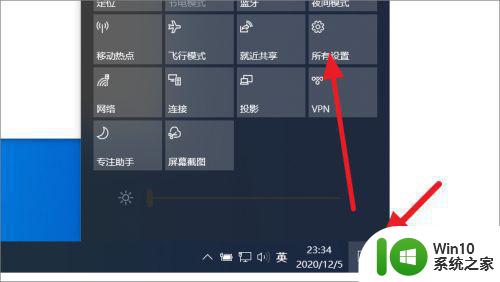
2、进入设置页面后,点击下方的【系统设置】。
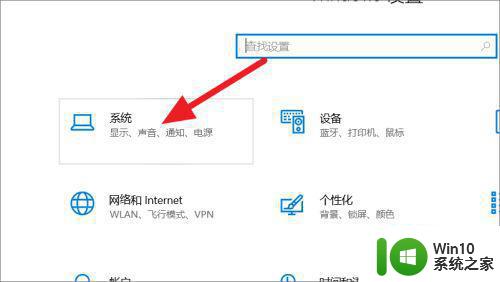
3、打开系统设置后,再点击右侧的【高级显示设置】。
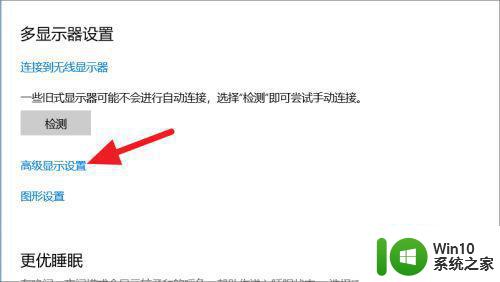
4、进入高级显示设置后,再点击下图所示的选项。
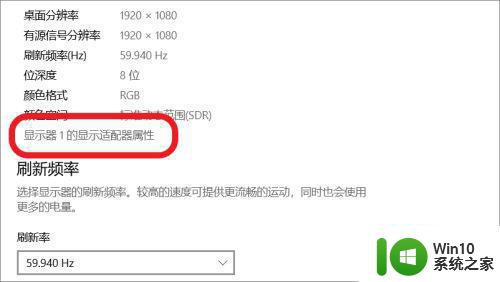
5、打开新窗口后,再点击【色彩管理】选项卡。
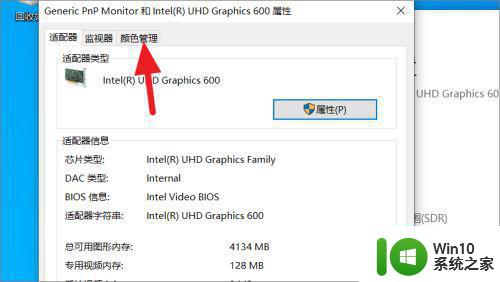
6、点击上述选项后,再点击下方的【色彩管理】按钮。
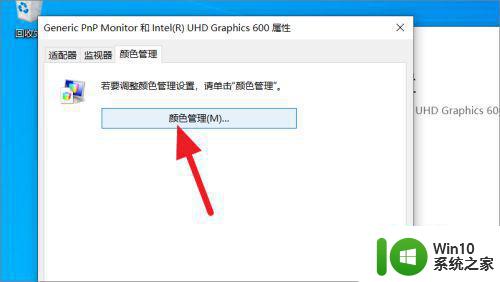
以上是win10颜色管理无法打开的解决方法,有需要的用户可以按照本文的步骤进行操作,希望能够对大家有所帮助。
win10颜色管理打不开怎么办 win10无法调整颜色管理的解决方法相关教程
- win10输入法颜色的调整方法 win10输入法颜色怎么调整
- win10字体颜色调整方法 win10字体颜色太浅怎么办
- win10鼠标颜色大小的设置方法 win10怎么调整鼠标大小和颜色
- win10选择窗口边框颜色设置方法 怎么调整win10窗口边框颜色
- 教你给win10便签换颜色的方法 win10便签如何调整字体颜色
- 详解win10打开颜色筛选器的方法 win10颜色筛选器功能介绍
- win10调整任务栏颜色的方法 win10任务栏颜色修改教程
- win10怎么更改任务栏颜色 win10如何调整任务栏的背景颜色
- w10边框颜色无法更改解决方法 w10边框颜色改不了怎么办
- win10怎么调整字体颜色 win10如何更改系统字体颜色
- 电脑色差怎么调win10 win10电脑显示器颜色不正常如何调整
- w10电脑打不开管理解决方法 w10电脑管理无法打开怎么办
- 蜘蛛侠:暗影之网win10无法运行解决方法 蜘蛛侠暗影之网win10闪退解决方法
- win10玩只狼:影逝二度游戏卡顿什么原因 win10玩只狼:影逝二度游戏卡顿的处理方法 win10只狼影逝二度游戏卡顿解决方法
- 《极品飞车13:变速》win10无法启动解决方法 极品飞车13变速win10闪退解决方法
- win10桌面图标设置没有权限访问如何处理 Win10桌面图标权限访问被拒绝怎么办
win10系统教程推荐
- 1 蜘蛛侠:暗影之网win10无法运行解决方法 蜘蛛侠暗影之网win10闪退解决方法
- 2 win10桌面图标设置没有权限访问如何处理 Win10桌面图标权限访问被拒绝怎么办
- 3 win10关闭个人信息收集的最佳方法 如何在win10中关闭个人信息收集
- 4 英雄联盟win10无法初始化图像设备怎么办 英雄联盟win10启动黑屏怎么解决
- 5 win10需要来自system权限才能删除解决方法 Win10删除文件需要管理员权限解决方法
- 6 win10电脑查看激活密码的快捷方法 win10电脑激活密码查看方法
- 7 win10平板模式怎么切换电脑模式快捷键 win10平板模式如何切换至电脑模式
- 8 win10 usb无法识别鼠标无法操作如何修复 Win10 USB接口无法识别鼠标怎么办
- 9 笔记本电脑win10更新后开机黑屏很久才有画面如何修复 win10更新后笔记本电脑开机黑屏怎么办
- 10 电脑w10设备管理器里没有蓝牙怎么办 电脑w10蓝牙设备管理器找不到
win10系统推荐
- 1 萝卜家园ghost win10 32位安装稳定版下载v2023.12
- 2 电脑公司ghost win10 64位专业免激活版v2023.12
- 3 番茄家园ghost win10 32位旗舰破解版v2023.12
- 4 索尼笔记本ghost win10 64位原版正式版v2023.12
- 5 系统之家ghost win10 64位u盘家庭版v2023.12
- 6 电脑公司ghost win10 64位官方破解版v2023.12
- 7 系统之家windows10 64位原版安装版v2023.12
- 8 深度技术ghost win10 64位极速稳定版v2023.12
- 9 雨林木风ghost win10 64位专业旗舰版v2023.12
- 10 电脑公司ghost win10 32位正式装机版v2023.12